联想主板设置u盘启动
是联想主板设置U盘启动的详细说明:

进入BIOS的方法
| 机型 | 进入BIOS按键 |
|---|---|
| 大多数联想笔记本 | F2或FN+F2 |
| 部分联想台式机 | DEL键 |
关闭安全启动(Secure Boot)
- 找到Security选项:进入BIOS后,使用方向键导航到“Security”(安全)选项卡。
- 禁用Secure Boot:在“Security”选项下,找到“Secure Boot”并回车进入,选择“Disabled”以关闭安全启动。
调整引导模式和启动顺序
- 切换到Boot选项卡:按F9或F10键快速跳转至“Boot”(启动)选项卡。
- 检查引导模式:确保“UEFI/Legacy Boot”设置为“UEFI First”或“Both”,若需传统启动方式,可设置为“Legacy First”。
- 设置U盘为第一启动项:在“Boot Option Priorities”或“Hard Drive BBS Priorities”中,将U盘(通常显示为USB HDD或品牌名)调整至首位。
保存设置并重启
- 保存退出:按F10键保存更改并退出BIOS。
- 从U盘启动:电脑将自动重启并从U盘启动,若未成功,可重复上述步骤检查设置。
常见问题与解答
问题1:为什么U盘启动不了?

- 解答:可能原因包括U盘未正确制作启动盘、Secure Boot未关闭、U盘未设置为第一启动项,请逐一检查并确保设置正确。
问题2:如何快速选择U盘启动而不进入BIOS?

- 解答:在开机出现“LENOVO”标志时,连续按F12键(部分机型需按FN+F12),进入启动菜单,
版权声明:本文由 芯智百科 发布,如需转载请注明出处。


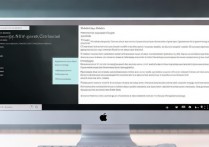




 冀ICP备2021017634号-12
冀ICP备2021017634号-12
 冀公网安备13062802000114号
冀公网安备13062802000114号